未集計状態の Thing ステート履歴の閲覧
開発者ポータルのデータブラウザーを使うと、未集計状態の Thing のステート履歴が閲覧できます。
本ページでは、データブラウザーを使った Thing のステート閲覧方法について解説します。データブラウザーの起動方法や表示するキーのカスタマイズ方法など、一般的な使い方についての解説は データブラウザー をご覧ください。
集計されたステート履歴の閲覧は Thing コンソール をご利用ください。
ステート履歴の閲覧
データブラウザーを起動後、以下の操作を行います。
- Bucket Type として Time series bucket を選択します。
Bucket の Scope として Thing scope を選択します。
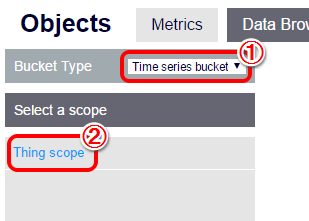
ステート履歴の閲覧対象を指定します。
対象となる Thing の指定方法を選択後、識別子(Thing ID 等)を入力してください。
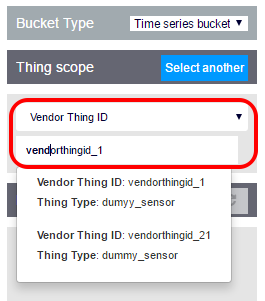
入力に応じた候補がドロップダウンで表示されます。閲覧対象を候補から選択してください。
ドロップダウンが表示されない場合、入力文字列を一旦削除し、ブラウザの画面サイズを大きくしてから入力し直してください。
閲覧対象の選択が完了すると、この Thing スコープ内に存在する Bucket 一覧が表示されます。この中には ts-history が含まれています。
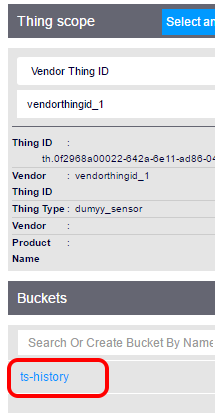
Bucket 一覧より ts-history を選択します(ステート履歴はこの Bucket に保存されています)。
閲覧対象として選択した Thing の全ステート履歴一覧が表示されます。
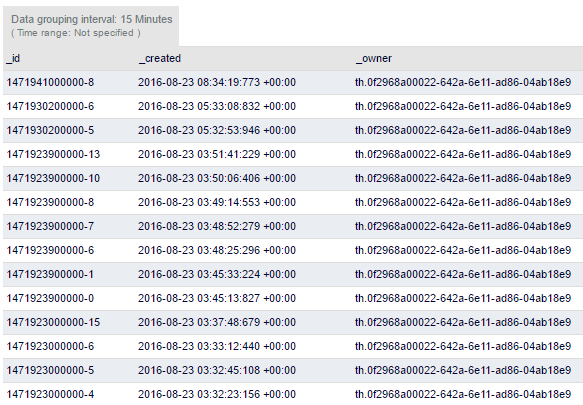
各ステート履歴の "_created" は、その履歴のタイムスタンプ(UTC)を表しています。
閲覧したいステート履歴をクリックすると、詳細が表示されます。
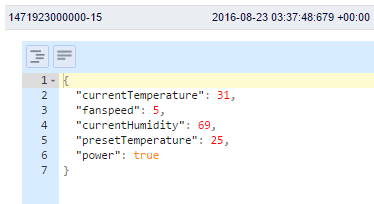
ステート履歴の絞り込み
ステート履歴一覧は、時間範囲で絞り込むことができます。
- "Time rage" ボタンを押します。
表示するステート履歴の時間範囲を入力します。
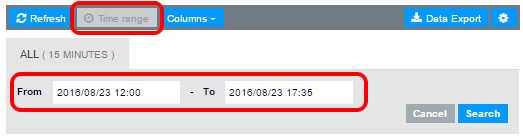
時間範囲は、ステート履歴一覧で表示されている "_created" 同様、UTC で指定します。
"Search" ボタンを押します。指定した時間範囲のステート履歴のみが表示されます。
なお、実際のステート履歴取得はグループ単位で実行されるため、指定した時間範囲外の履歴が表示されることがあります。詳しくは 取得するステートの時間範囲 をご覧ください。